Hogyan küldhetünk e-mailt az Excel programból a mailto hiperhivatkozás funkcióval?
Az Excelben a mailto hiperhivatkozás funkcióval e-mailt hozhat létre az Excelből. A mailto hiperhivatkozással létrehozott e-mail tartalmazza a címzett e-mail címét, tárgyát és törzsét. Ebben a cikkben megmutatjuk, hogyan küldhet e-mailt az Excel programból a mailto hiperhivatkozás funkcióval.
E-mail küldése az Excelből hiperhivatkozás funkcióval
E-mail küldése az Excelből hiperhivatkozás funkcióval
Könnyen küldhet e-mailt az Outlookon keresztül a Kutools for Excel segítségével létrehozott levelezőlista alapján
E-mail küldése az Excelből hiperhivatkozás funkcióval
Ebben a részben megmutatom, hogyan lehet közvetlenül létrehozni egy mailto hiperhivatkozást az Excelben. Kérjük, tegye a következőket.
1. Először külön be kell írnia a címzett címét, az e-mail tárgyát és az e-mail törzsét a B1, B2 és B3 cellába. Lásd a képernyőképet.

2. Válasszon egy üres cellát, amelyen a mailto hiperhivatkozást meg szeretné találni, például a B4 cellát.
3. Másolja és illessze be a hiperhivatkozás funkciót = HYPERLINK ("mailto:" & B1 & "? Subject =" & B2 & "& body =" & B3, "Összekötő szöveg") a kijelölt cella képletsorába, majd nyomja meg a belép kulcs.

Megjegyzések: A képletben a B1, B2 és B3 tartalmazza a címzett címét, e-mail tárgyát és törzsét; és a „Linking text” a hiperhivatkozás megjelenítő szövege. Szükség szerint megváltoztathatja őket.
Mostantól, amikor a mailto hiperhivatkozásra kattint, automatikusan létrehoz egy Outlook e-mailt a megadott címzettel, témával és törzszel. Lásd a képernyőképet:

E-mail küldése az Excelből hiperhivatkozás funkcióval
Mivel a fenti metódus karakterei korlátozottak, itt bemutatok egy anther módszert, amellyel létrehozhat egy mailto hiperhivatkozást az Excelben.
1. Jelölje ki azt a cellát, amelyet mailto hiperhivatkozásként szeretne létrehozni.
2. kettyenés betétlap > Hiperhivatkozás. Lásd a képernyőképet:

3. Ban,-ben Hyperlink beszúrása párbeszédpanelen:
1). Kattintson a gombra E-mail cím a Link ehhez ablaktábla;
2). Írja be a címzett e-mail címét a E-mail cím doboz;
3). Ban,-ben Tárgy mezőbe írja be az e-mail tárgyát, az e-mail tárgy beírása után írja be & body = email törzs;
Például, ha az e-mail tárgya „az e-mail tárgya”, az e-mail törzse pedig „az e-mail törzse”, kérjük, írja be az e-mail tárgya & body = az e-mail törzse be a Tárgy doboz.
4). Kattints a OK gomb. Lásd a képernyőképet:
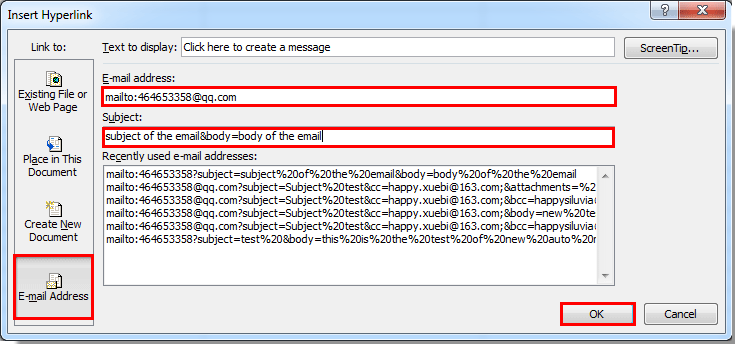
Ezután létrejön a mailto hiperhivatkozás. Kattintson rá, és létrehoz egy Outlook e-mailt, amelyben az összes megadott címzett címe, tárgya és teste szerepel.
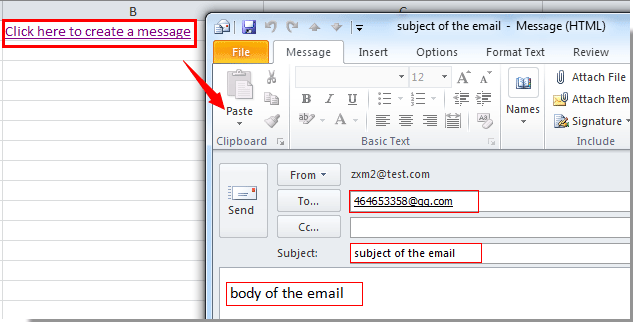
Könnyen küldhet e-mailt az Outlookon keresztül a Kutools for Excel segítségével létrehozott levelezőlista alapján
Ez a szakasz a következőket ajánlja Emaileket küld hasznossága Kutools az Excel számára. Ezzel a segédprogrammal egyszerűen küldhet e-maileket az Excelben létrehozott megadott levelezőlistával. Kérjük, tegye a következőket.
Alkalmazás előtt Kutools az Excel számáraKérjük, először töltse le és telepítse.
1. Először létre kell hoznia az Excelben a szükséges levelezőlistát. Kattintson a gombra Kutools Plus > Levelezőlista létrehozása. Lásd a képernyőképet:

2. Ban,-ben Levelezőlista létrehozása párbeszédpanelen ellenőrizze az e-mailben feltüntetendő mezőket Oszlopok a levelezőlistához és a Fájlok csatolása szakaszok. Adjon meg egy helyet a létrehozott levelezőlista elhelyezéséhez, majd kattintson a gombra Teremt gomb. Lásd a képernyőképet:

3. Most létrejön egy minta levelezőlista. Kérjük, töltse ki a megfelelő mezőket a szükséges tartalommal, az alábbi képernyőképen:

4. Válassza ki a teljes levelezőlistát, majd kattintson a gombra Emaileket küld gomb a szalagon. Lásd a képernyőképet:

5. Ban,-ben Emaileket küld párbeszédpanelen láthatja, hogy az összes mező tele van a megfelelő levelezőlista tartalmával, szükség szerint állítsa össze az e-mail törzsét, ellenőrizze a Küldjön e-maileket az Outlook segítségével mezőbe, és végül kattintson a gombra Küldés gombra az e-mail elküldéséhez. Lásd a képernyőképet:

6. Ezt követően a Kutools az Excel számára megjelenik párbeszédpanel, amely tájékoztatja Önt az e-mail küldéséről, kattintson a gombra OK gombot, és zárja be az E-mailek küldése párbeszédpanelt.

Most az Outlook Küldött elemek mappájába léphet, hogy ellenőrizze az elküldött e-mailt. Lásd a képernyőképet:

Ha ingyenes (30 napos) próbaverziót szeretne kapni a segédprogramról, kattintson a letöltéshez, majd lépjen a művelet végrehajtására a fenti lépések szerint.
Könnyen küldhet e-mailt az Outlookon keresztül az Excelben létrehozott levelezőlista alapján a Kutools for Excel segítségével
Kapcsolódó cikk:
A legjobb irodai hatékonyságnövelő eszközök
Töltsd fel Excel-készségeidet a Kutools for Excel segítségével, és tapasztald meg a még soha nem látott hatékonyságot. A Kutools for Excel több mint 300 speciális funkciót kínál a termelékenység fokozásához és az időmegtakarításhoz. Kattintson ide, hogy megszerezze a leginkább szükséges funkciót...

Az Office lap füles felületet hoz az Office-ba, és sokkal könnyebbé teszi a munkáját
- Füles szerkesztés és olvasás engedélyezése Wordben, Excelben és PowerPointban, Publisher, Access, Visio és Project.
- Több dokumentum megnyitása és létrehozása ugyanazon ablak új lapjain, mint új ablakokban.
- 50% -kal növeli a termelékenységet, és naponta több száz kattintással csökkenti az egér kattintását!
